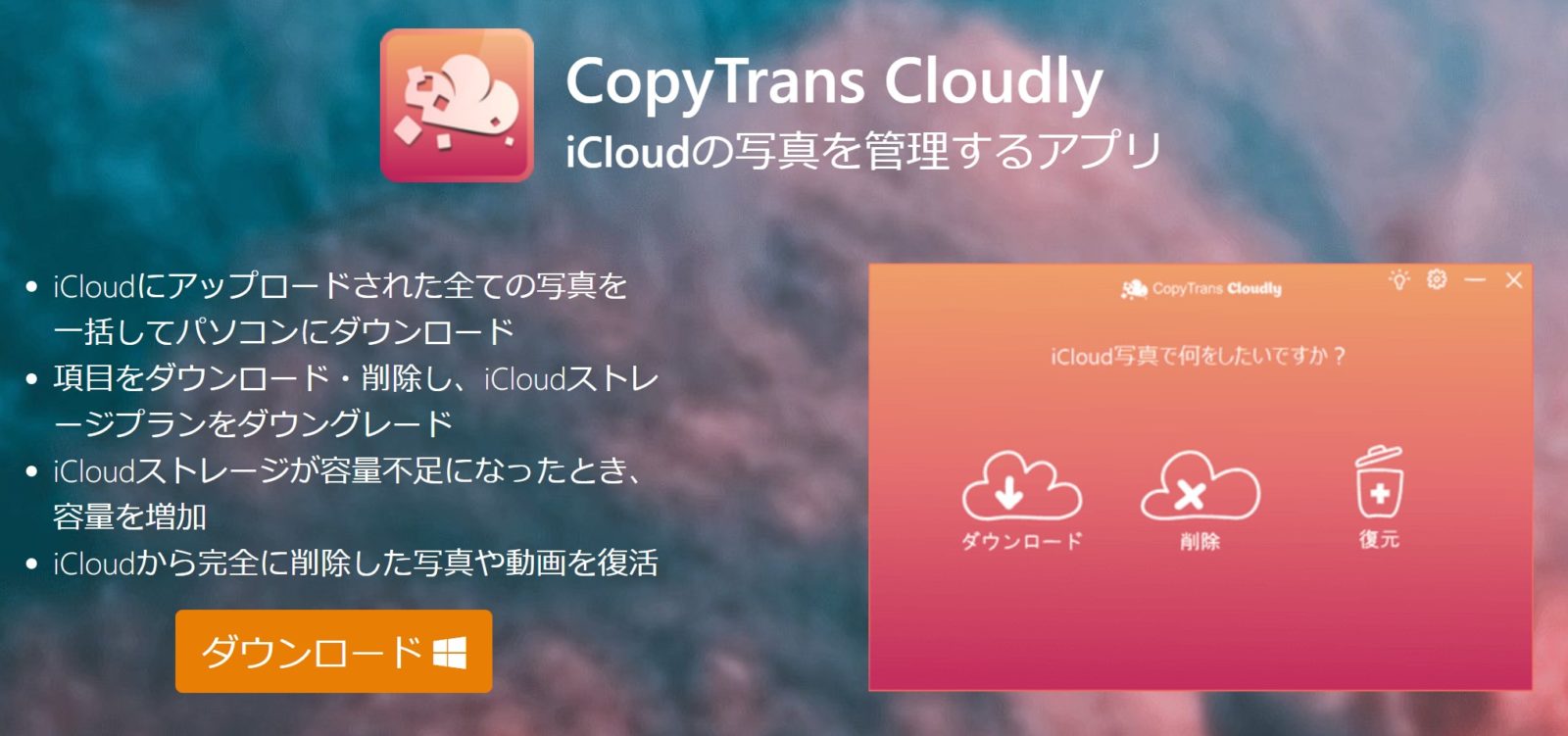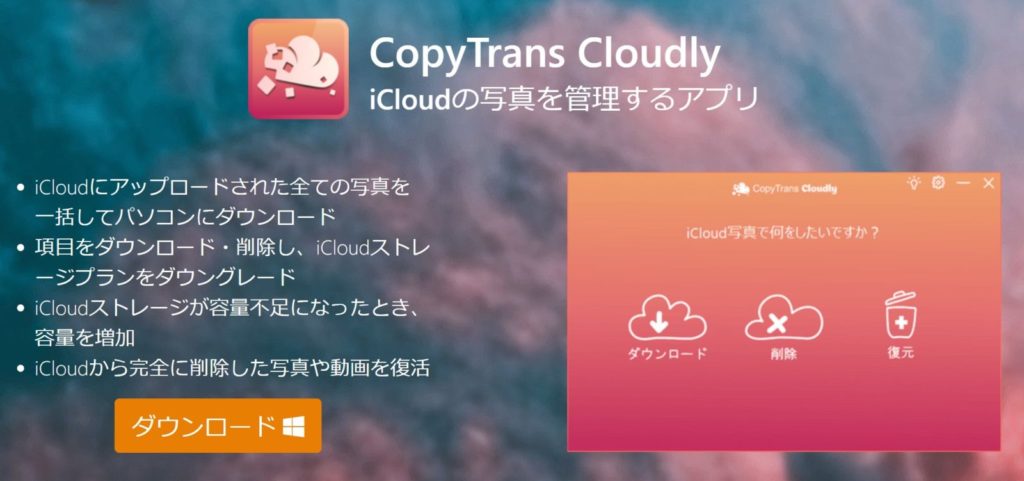
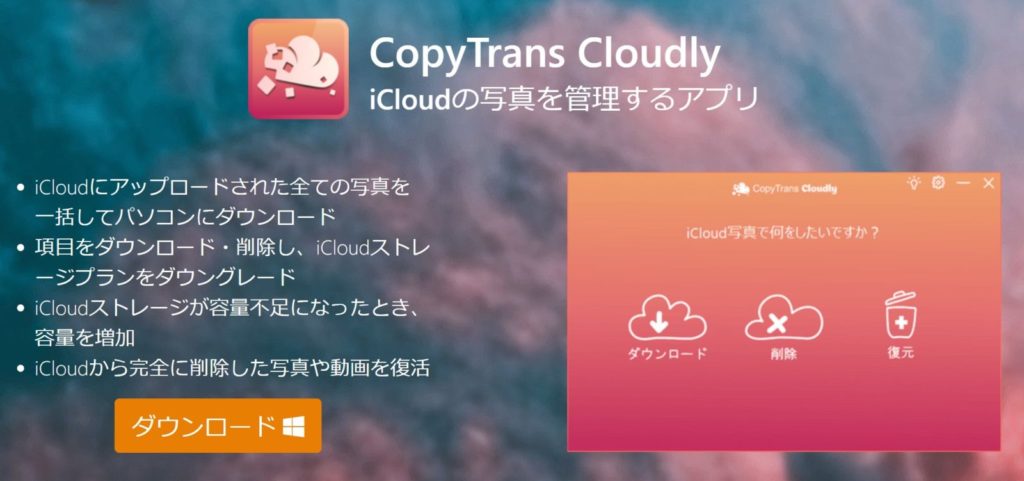
iPhoneのバックアップや写真・ドキュメントを保管するクラウドサービス「iCloud」。iCloudはバックアップクラウドとして構築されたものをファイル単体も保存できるドライブ機能を追加したり、継ぎはぎだらけのシステムとなっており、正直使いにくいです。Appleらしからぬ機能が複雑で分かりにくいし動作が重たく挙動も怪しく不安定です。
Windowsユーザーにはさらに使いにくくiPhoneやiCloudを連携させている人はほとんどいないかもしれません。そもそもiTunesも入れてない、という方も多いと思います。
私もiCloudはiPhoneやiPadのバックアップだけに利用しているのですが、写真やビデオをローカルドライブに待避させようと思い触ってみるとこれが意外と面倒です。
iCloudのアクセス手段は色々あるけども・・・
iCloudに保存されたオリジナルファイルをダウンロードするための、iCloudへのアクセスはウェブ版、Mac版、Windows版それぞれ挙動が違います。
- ウェブ版
- 一括ダウンロード不可、ファイル選択をしてダウンロード
- 動作が重く、1万枚を超えるとスクロールができず固まる
- 2?300枚程度ごとにダウンロードする必要がある
- Mac版
- 純正写真アプリに統合されているので操作性はいいが一括ダウンロードは不可
- Finderに待避先フォルダを表示させておいて、バックアップしたい写真やビデオをドラッグ&ドロップしてコピー
- 2?300枚程度ごとにダウンロードする必要がある
- Windows版
- 年ごとにダウンロードできる
- 「ダウンロードを実行」させるとキューが溜まるが、すぐにダウンロードは始まらない(半日待っても始まらないので断念)
Windowsなら一番簡単で確実なのは、iCloudではなくiPhoneをWindows PCにUSB接続し、外部ドライブとして写真ファイルとビデオファイルをコピーするのが良いのですが、私は「iPhoneのストレージを最適化」にしていたため、オリジナルファイルがiPhoneにないため、やはりiCloudを利用するしかなさそうです。
サードパーティアプリ「CopyTrans Cloudly」を使うことにした
いろいろと書きましたが、Appleではないサードパーティが作ったソフトを購入しました。
「CopyTrans Cloudly」です。製品名の通りiCloudのデータをコピー転送する”だけ”のソフトとなります。価格も1,480円と安価でいろいろな苦労を考えるとサクッと購入した方が楽ちんだと思いました。
その他の機能を備えたソフトを6本セットで3,480円でお得に買えるオファーがありましたが、必要なければ無視しましょう?。
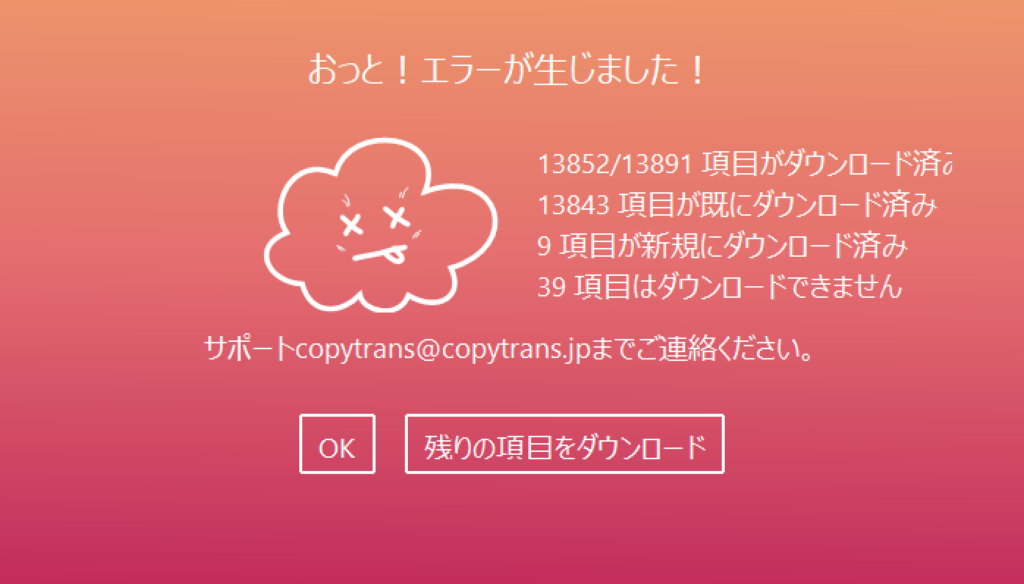
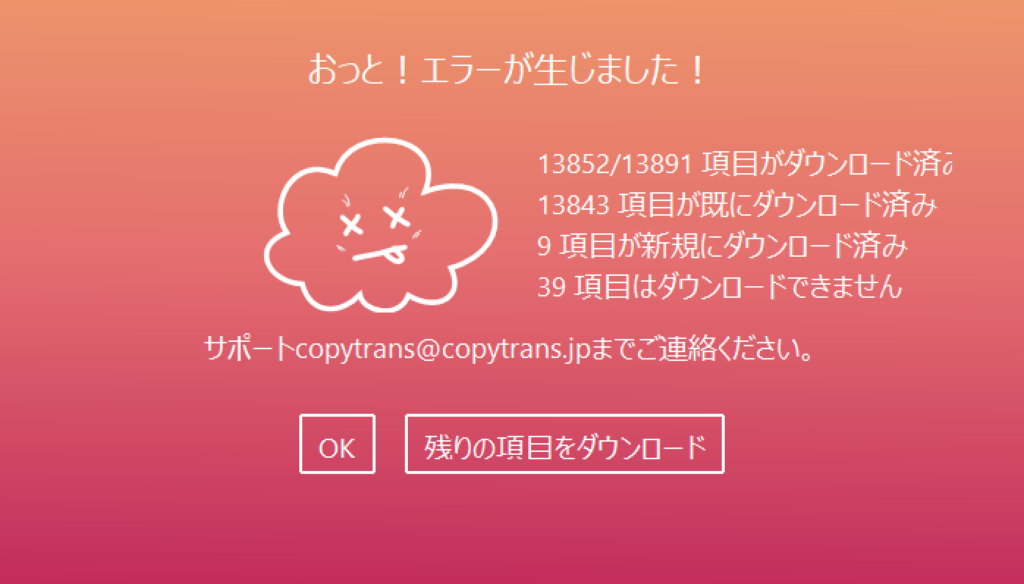
一括ダウンロードすると指定したフォルダに、アルバム名のフォルダが作成され写真とビデオがダウンロードされます。アルバムに未設定の写真とビデオは、「全ての写真」フォルダに格納されます。
私は約14000項目のアイテム(写真やビデオ)がありましたが、約8時間ほどでダウンロードできしました。注意点としてはダウンロードに失敗する項目が必ず数十個残ってしまいます。再度ダウンロードして取得することができますが、差分ダウンロードだけのはずですが、約3時間ほどかかりしかも、成功するのは3個程度。根気よく続けることもできますが、数十個のアイテムは諦めることにしました。
失敗したアイテムの特性を見てみるとどうやら、バースト写真した時の動画ファイルが多いようです。(バーストやLIVE写真はJPEGとMOVファイルがセットで生成されている)
その他にiCloudの写真を一括削除・復元機能がありますが、これはiCloudの機能であるゴミ箱へ一括移動で移動できたり戻したりする機能です。必要に応じて利用することになります。
CopyTrans Cloudlyは少しの失敗を差し引いても簡単に難しい設定も必要無く、一括ダウンロードできるので価格の価値はあるかな?と思います。気になる方はチェックしてくださいね。